|
Инструкции Доп. раздел |
Краткая инструкция по работе с почтовой системой КФТИ ФИЦ КазНЦ РАНКраткая инструкция по работе с почтовой системой КФТИ ФИЦ КазНЦ РАНПочтовая система КФТИ ФИЦ КазНЦ РАН работает на платформе Zimbra, реализующей функционал электронной почты, адресные книги, ежедневник, списки задач и др. Полная инструкция, описывающая все возможности системы доступна по адресу: https://mail3.knc.ru/help/ru/advanced/zimbra_user_help.htmСодержание
Получение учетной записи корпоративной почты КФТИ ФИЦ КазНЦ РАНДля получения учетной(ых) записей для сотрудников Руководителю подразделения необходимо с корпоративного или с известного на данный момент времени личного адреса электронной почты направить письмо на адрес support@kfti.knc.ru, в котором следует указать Название подразделения и привести список сотрудников с должностями, адресами, номерами кабинетов и контактными телефонами: Заявка на корпоративную почту КФТИ ФИЦ КазНЦ РАН (бланк с примером заполнения) При создании учетных записей администратор почтового сервера назначит временный пароль для входа в систему. Адрес корпоративной почты и временный пароль будут доведены до сведения сотрудника (либо напрямую, либо через руководителя подразделения). При первом входе в почтовую систему (см. ниже Вход в систему) потребуется придумать и ввести новый пароль.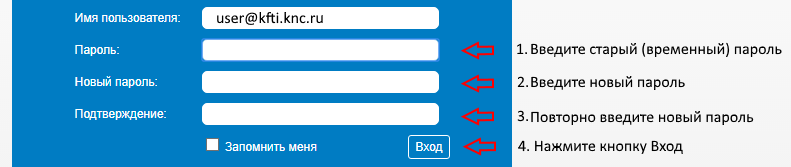 Пароль должен быть длиной не менее 8 символов, содержать: - английские заглавные и маленькие буквы - спец. символ(ы): -, _ , = , ! , ? и т.п. - цифры. Вход в системуДля работы с сервером Zimbra на компьютере рекомендуется пользоваться браузером. Для этого нужно кликнуть на ссылку "ПОЧТА" в правом верхнем углу страницы сайта КФТИ ФИЦ КазНЦ РАН (http://kfti.knc.ru) или набрать в адресной строке "http://mail.kfti.knc.ru"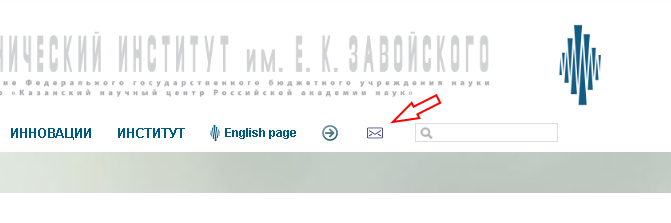 После этого откроется страница входа в почту.  Заполните поля "Имя пользователя" и "Пароль". В качестве имени необходимо указать адрес Вашей корпоративной почты вида <имя>@kfti.knc.ru, в качестве пароля необходимо указать пароль, который Вы сами назначили при первом входе в систему. После нажатия кнопки "Вход" откроется ваш личный почтовый ящик. Веб-клиент ZimbraПри переходе в почтовую систему появляется страница с активной по умолчанию вкладкой "Почта".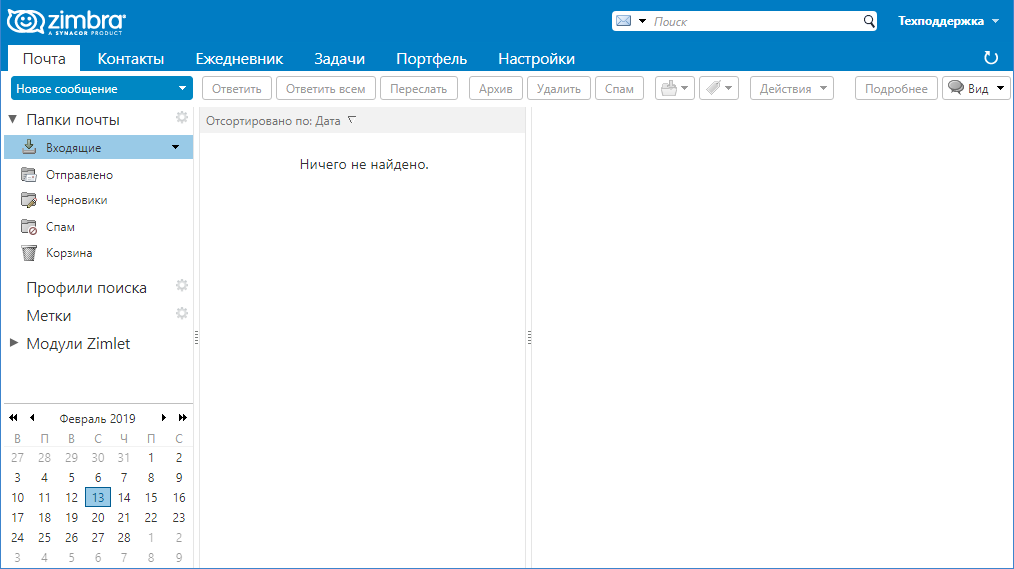 Область "Папки почты" содержит древовидную структуру папок с письмами. По умолчанию в ней имеются папки "Входящие", "Отправлено", "Черновики", "Спам", "Корзина". Для того чтобы написать письмо нажмите синюю кнопку "Новое сообщение" на панели инструментов слева. 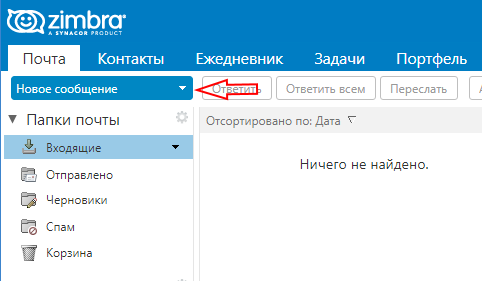 Каждое новое сообщение открывается в отдельной вкладке в ленте вкладок. 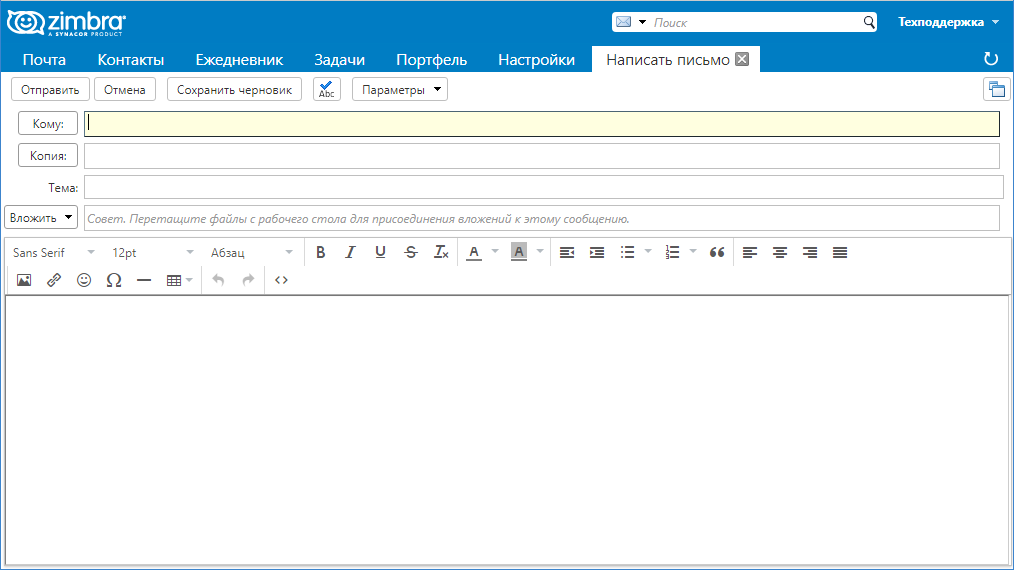 В поле "Кому" можно, зная только фамилию сотрудника, найти адрес электронной почты, начав печатать его фамилию. При наборе автоматически происходит глобальный поиск среди всех сотрудников КФТИ ФИЦ КазНЦ РАН, имеющих корпоративный адрес электронной почты @kfti.knc.ru. 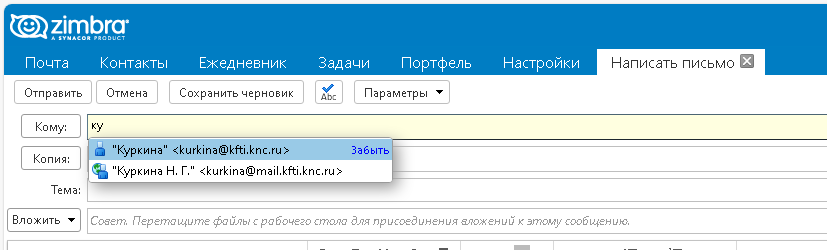 К письму можно приложить файл с компьютера простым перетаскиванием его мышью в тело письма. После окончания создания письма на панели инструментов можно Отправить, Отменить, Сохранить в черновик и проверить правописание. В Параметрах письма настраивается формат письма (HTML или только текст). 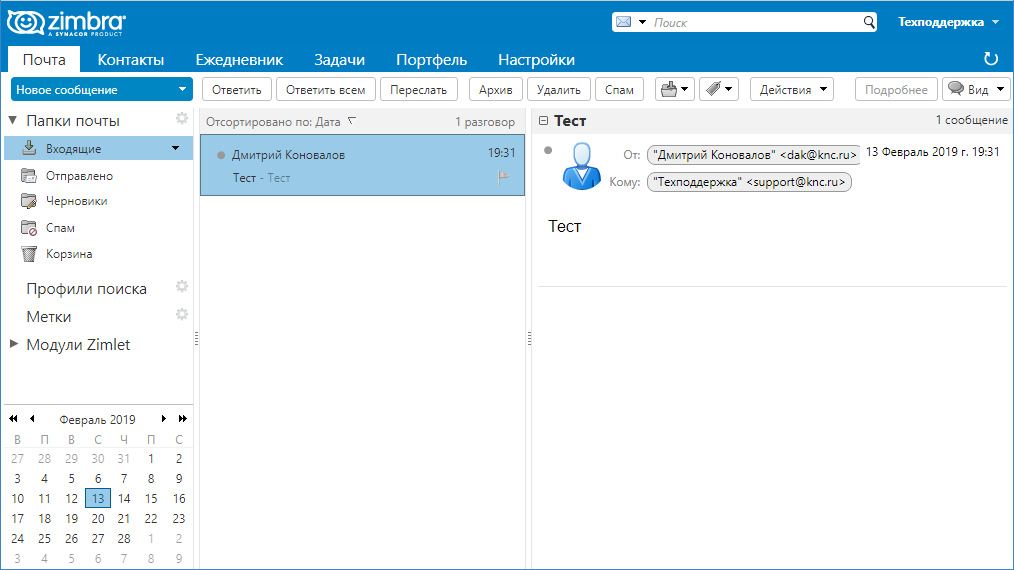 При получении и прочтении письма можно с помощью панели инструментов Ответить отправителю или отправителю и Всем получателям данного письма, Переслать другому лицу (лицам), Удалить письмо, переместить его в Спам или другую папку, присвоить метку или произвести ряд других действий. Для удобного просмотра писем можно настроить области отображения писем и текста письма, воспользовавшись кнопкой "Вид" панели инструментов справа. Борьба со спамомВсе сообщения, прежде чем попасть в почтовый ящик, обрабатываются самообучающимся антиспам-фильтром, встроенным в почтовую систему. Сообщения электронной почты, похожие на спам, но не обязательно являющиеся таковыми, могут попадать в папку Спам. Эти сообщения можно просмотреть и переместить из папки Спам или удалить.Пометка сообщения как спам Выберите сообщение, которое следует пометить как спам и на панели инструментов нажмите кнопку "Спам". Сообщение будет перемещено в папку Спам и станет доступно для анализа самообучающемуся антиспам-фильтру. Пометка сообщения как не спам Иногда сообщения, не являющиеся спамом, помещаются в папку Спам. Их можно перетащить в соответствующую папку или пометить как Не спам, нажав кнопку "Не спам" в панели управления. Эти операции фиксируются антиспам-фильтром и используются для самообучения.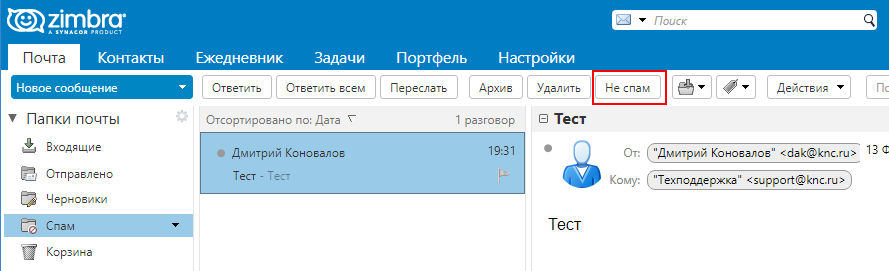 Восстановление пароляДля работы функции восстановления пароля рекомендуется в настройках своей учетной записи указать альтернативный существующий адрес e-mail (например ххх@gmail.com, ххх@mail.ru и т.п.). Для этого нажмите на вкладку "Настройки", выберите пункт меню "Учетные записи" и в разделе Настройка восстановления пароля введите альтернативный адрес e-mail.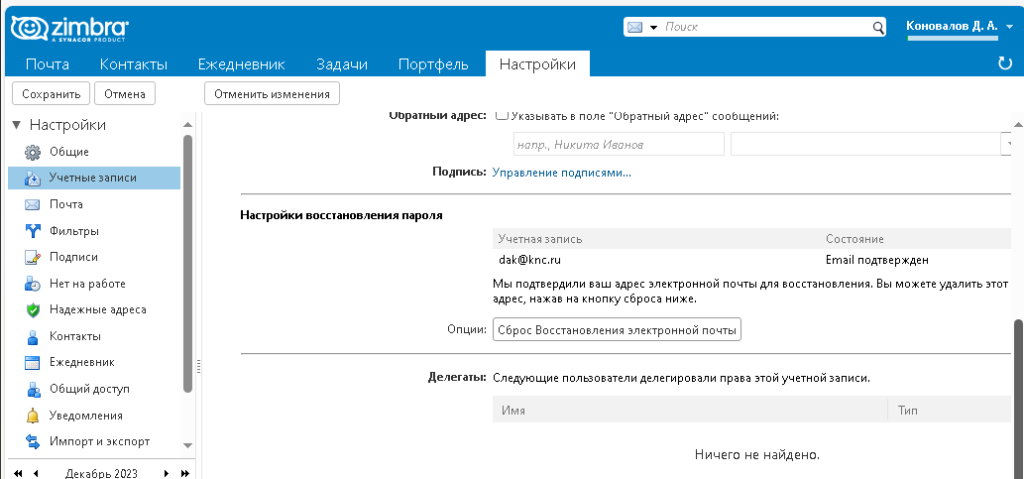 На этот адрес будет выслан проверочный код. После процедуры подтверждения этого адреса Вам станет доступна функция восстановления пароля.  Техническая поддержкаE-mail: support@kfti.knc.ru========================= Если Вы по каким-то причинам хотите пользоваться другими программами для работы с почтой, то о настройках почтовых клиентов Вы узнаете в другой статье. |

